- Autor Lauren Nevill [email protected].
- Public 2023-12-16 18:50.
- Zuletzt bearbeitet 2025-01-23 15:18.
Viele Leute fragen sich, wie Sie das Passwort für ein drahtloses Netzwerk herausfinden können. Das Passwort wird benötigt, um neue Geräte mit dem Netzwerk zu verbinden, aber was ist, wenn Sie es vergessen haben? Es gibt mehrere einfache Schritt-für-Schritt-Methoden, um Ihr WLAN-Passwort herauszufinden.

Router (Router)
Der Router hat seine eigene eindeutige IP-Adresse, die sich auf einem Etikett an der Unterseite des Geräts befindet. Am häufigsten ist dies 192.168.0.1 oder 192.168.0.0. Die Adresse steht auch in der Anleitung zum Gerät. Wenn ein PC oder Laptop mit dem Router verbunden ist, müssen Sie die IP-Adresse im Browser eingeben, und wenn nicht, verbinden Sie das Gerät zuerst mit einem Netzwerkkabel.

Dann erscheint die Seite mit dem Zugang zu den Routereinstellungen, auf der Sie den Login- und Zugangscode eingeben müssen. Dies sind standardmäßig admin und admin. Dann erscheinen die Router-Einstellungen und die Seite kann optisch anders aussehen (je nach Modell), aber es gibt immer einen Abschnitt wie "Schutz der drahtlosen Verbindung". Hier befindet sich das Passwort.
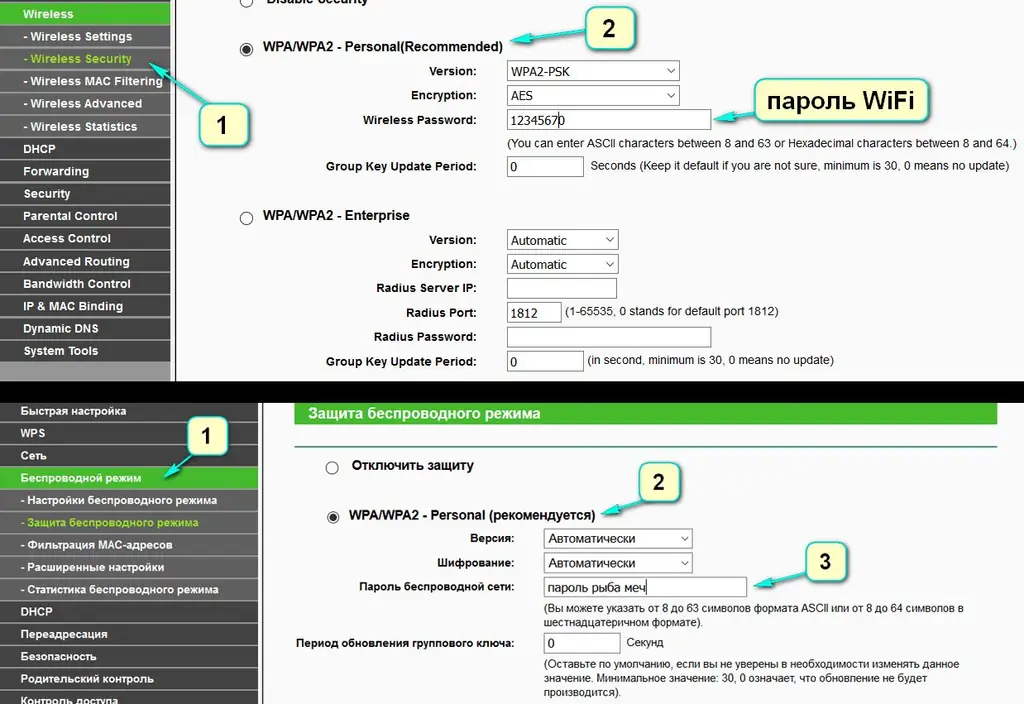
Fenster
Das Passwort kann auch über das Betriebssystem berechnet werden. Es gibt zwei Methoden
Erste Methode:
- Bewegen Sie die Maus über das Netzwerk (das Symbol befindet sich unten rechts neben der Uhr) und drücken Sie die rechte Taste der Computermaus. Ein Kontextmenü wird angezeigt;
- Klicken Sie auf den Punkt "Eigenschaften" und dann - "Netzwerkeigenschaften";
- In einem neuen Fenster erscheint der Punkt "Sicherheit", in dem verschlüsselte Zeichen enthalten sind. Um das Netzwerkpasswort anzuzeigen, klicken Sie auf "Zeichen anzeigen".
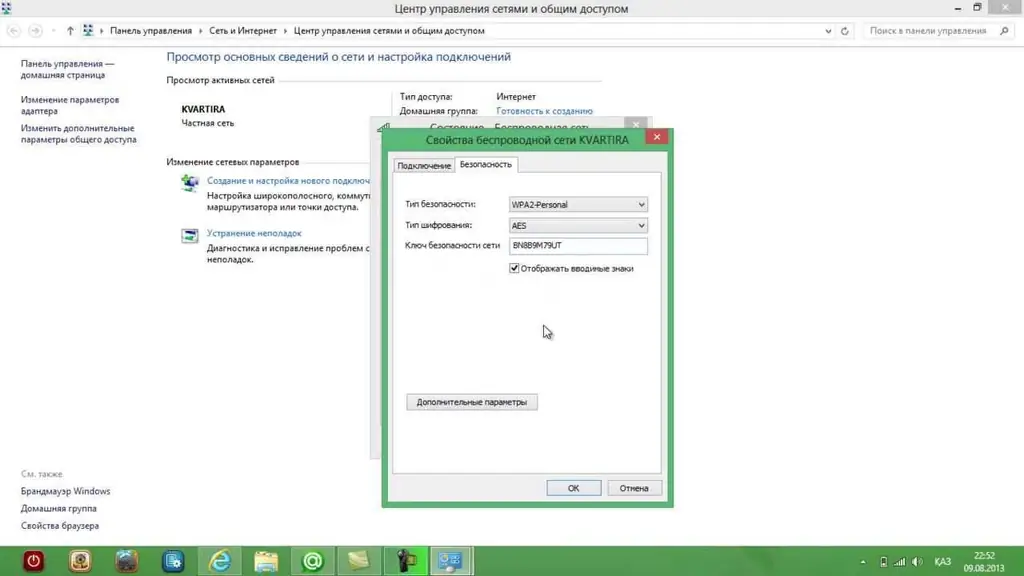
Zweite Methode:
- Gehen Sie zum "Network Control Center" (befindet sich in der Systemsteuerung;
- Wählen Sie links "Netzwerkverwaltung" aus;
- Wählen Sie ein Netzwerk aus und gehen Sie zu seinen Eigenschaften;
- Als nächstes müssen Sie wie in der ersten Option vorgehen.
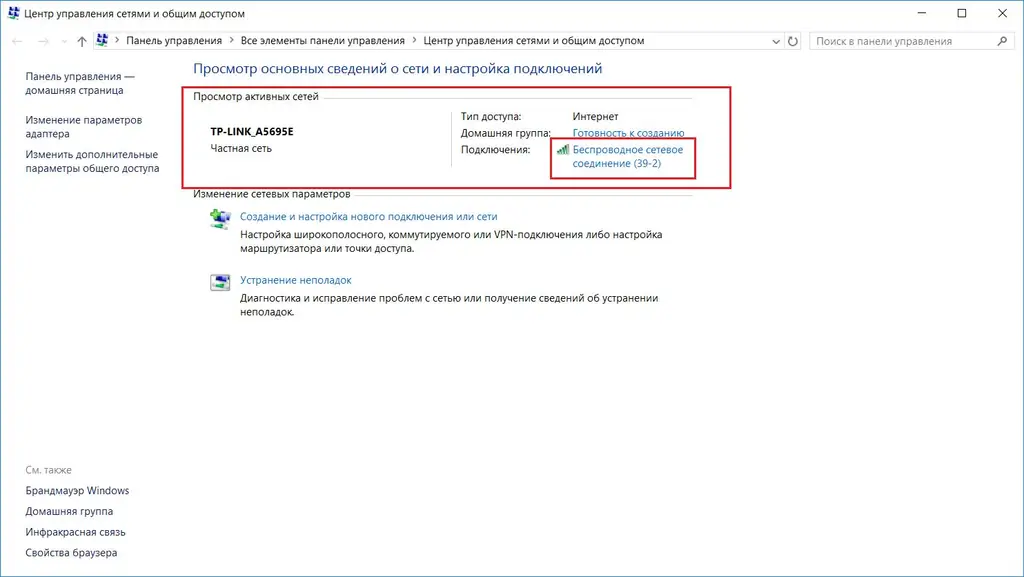
Diese einfachen Methoden helfen Ihnen, entweder das Passwort herauszufinden oder es zu ändern.






